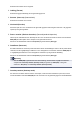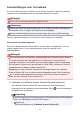Operation Manual
2. Selecteer 'Canon XXX series Network' (waarbij 'XXX' de modelnaam is)
voor Productnaam (Product Name).
Opmerking
Voor een USB-verbinding selecteert u 'Canon XXX series' (waarbij 'XXX' de
modelnaam is) voor Productnaam (Product Name).
3. Klik op Instellingen (Settings...) om een andere scanner te gebruiken
die is verbonden met een netwerk.
4. Klik op (Algemene instellingen) en klik vervolgens op Selecteren
(Select) in Productnaam (Product Name).
Het scherm Instellingen scannen-vanaf-pc van IJ Network Scanner Selector EX
wordt weergegeven.
Selecteer de scanner die u wilt gebruiken en klik op OK.
5. Klik in het dialoogvenster Instellingen (Algemene instellingen)
(Settings (General Settings)) op OK.
Het hoofdscherm IJ Scan Utility verschijnt weer. U kunt scannen via een
netwerkverbinding.
Instelling voor scannen vanaf het bedieningspaneel
U kunt de instelling selecteren voor het scannen vanaf het bedieningspaneel.
Belangrijk
Stel van tevoren in dat IJ Scan Utility uw scanner of printer gebruikt via een
netwerkverbinding.
Instellen voor scannen met IJ Scan Utility
1. Controleer of IJ Network Scanner Selector EX wordt uitgevoerd.
Als IJ Network Scanner Selector EX wordt uitgevoerd, wordt het pictogram
weergegeven in het systeemvak van de taakbalk. Klik op om ook de verborgen
pictogrammen in te schakelen.
Opmerking
Als het pictogram niet wordt weergegeven in het systeemvak op het bureaublad,
volgt u de onderstaande procedure om te starten.
Windows 8:
232